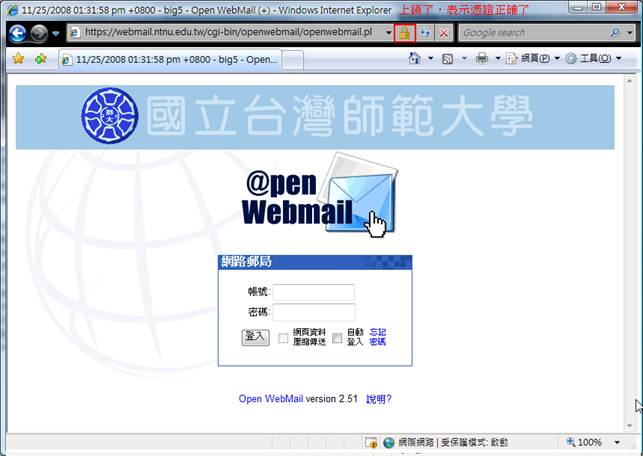如何在Vista上安裝安全性憑證
為了讓您的電腦在收發電子郵件時,可和本中心的郵件伺服器建立安全的連線,將資料以加密的方式傳送,以降低資料在傳輸過程中遭窺視、帳號密碼被盜用及個人隱私被侵犯等威脅。您需先在您的電腦上安裝本中心提供的「安全性憑證」,方法如下:
1. 請開啟 Internet Explorer (IE)。
2. 在網址列上輸入 http://webmail.ntnu.edu.tw後,按 Enter,叫出「網路信箱」網頁如下:
3. 於左列功能選單中點選「安裝憑證」。
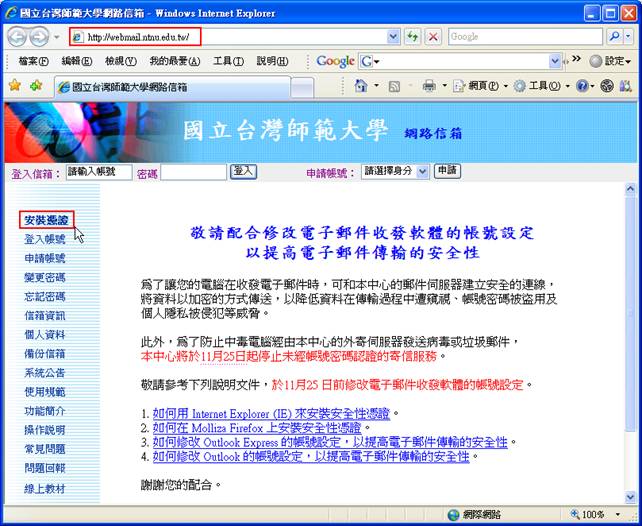
4. 出現「下載檔案 – 安全性警告」之對話視窗,按「儲存」。
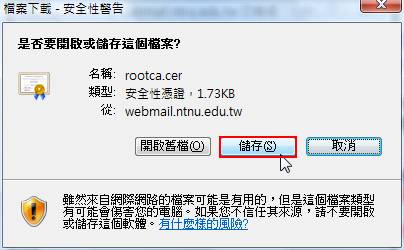
5. 於「另存新檔」中的左列選項中點選「桌面」,再按「儲存」,將憑證檔存於桌面上。
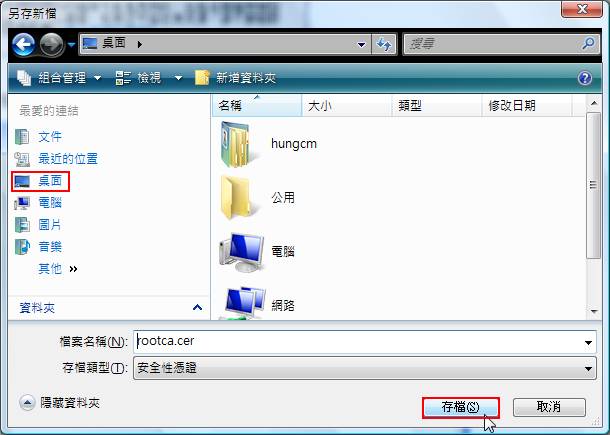
6. 將游標移至桌面左下角按「開始」,於「開始搜尋」欄位中輸入 mmc 後按 Enter。
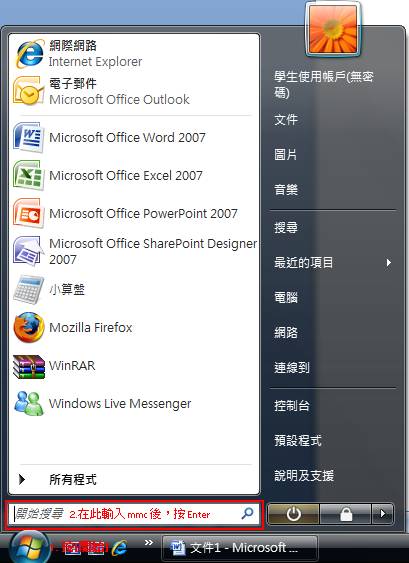
7. 叫出「主控台1」視窗如下,按功能列上的「檔案」,於檔案選單中選「新增/移除崁入式管理單元」選項。
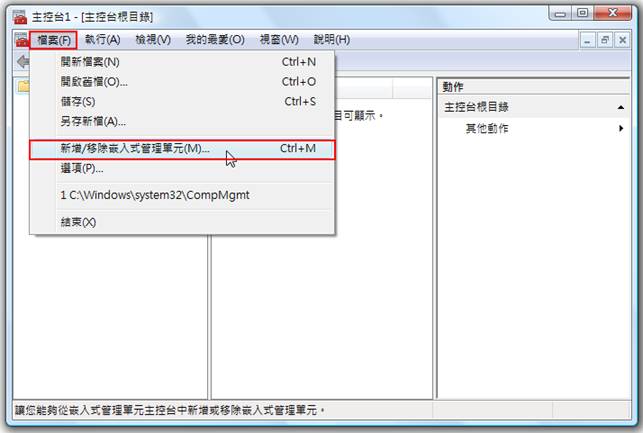
8. 於「新增或移除崁入式管理單元」左邊的可用的崁入式管理單元列表中點選「憑證」單元,按「新增」。
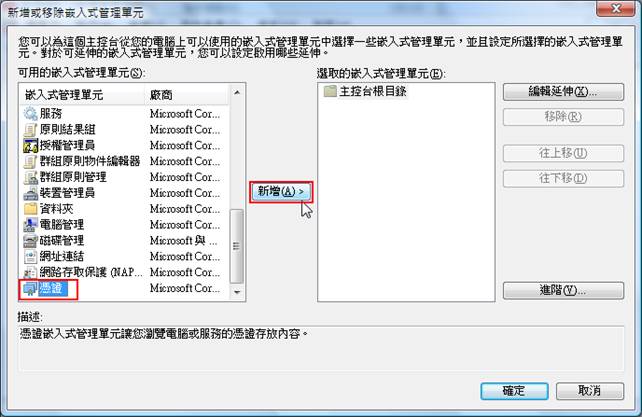
9. 於「憑證崁入式管理單元」視窗中點選「電腦帳戶」後,按「下一步」。
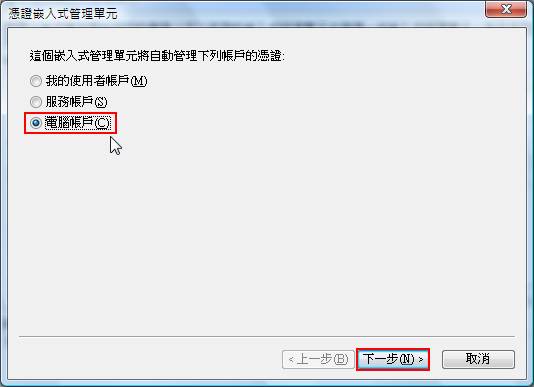
10. 再按「完成」。
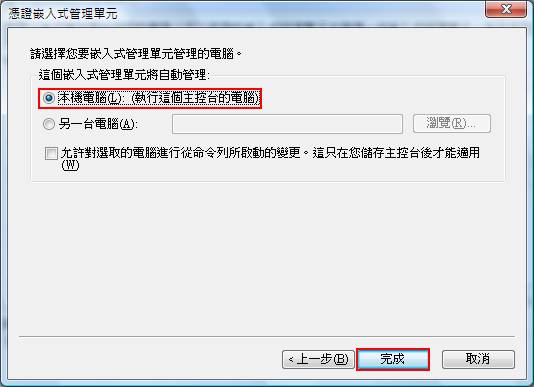
11. 再按「確定」。
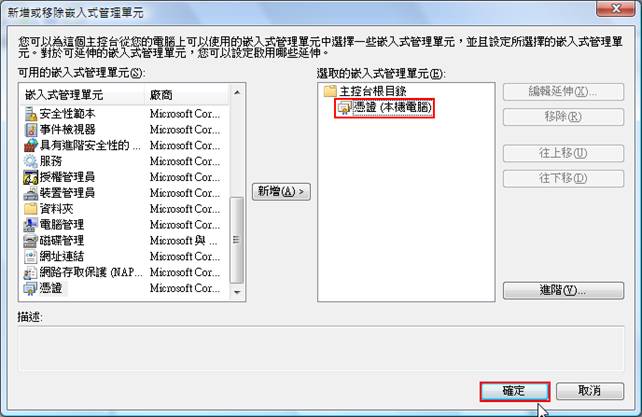
12. 於 「主控台1」視窗中,展開左邊的 「憑證 (本機電腦)」目錄,再展開 「信任的根憑證授權」,再選 「憑證」。
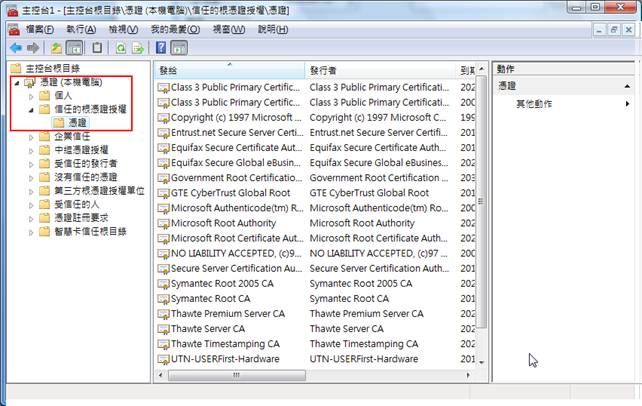
13. 按功能列上的「執行」,於選單中選「所有工作」,再選「匯入」。
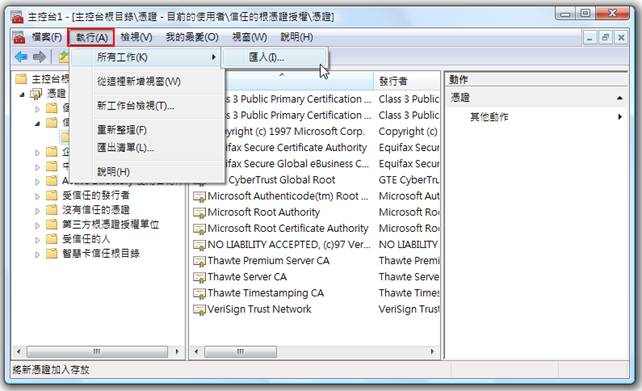
14. 叫出 「憑證匯入精靈」,按 「下一步」繼續。
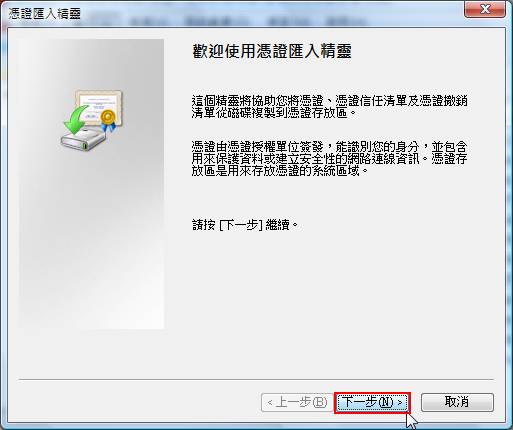
15. 按 「瀏覽」選擇要匯入之檔案。
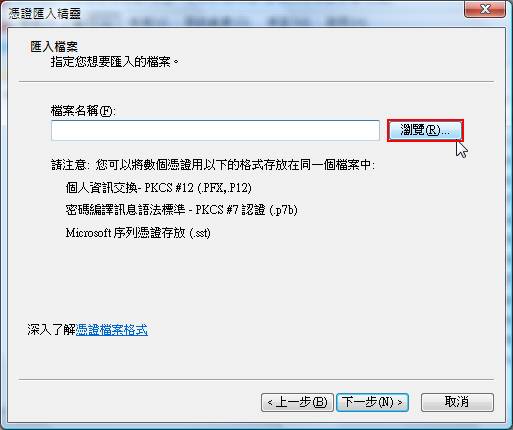
16. 開啟 「桌面」上之前儲存的憑證檔。
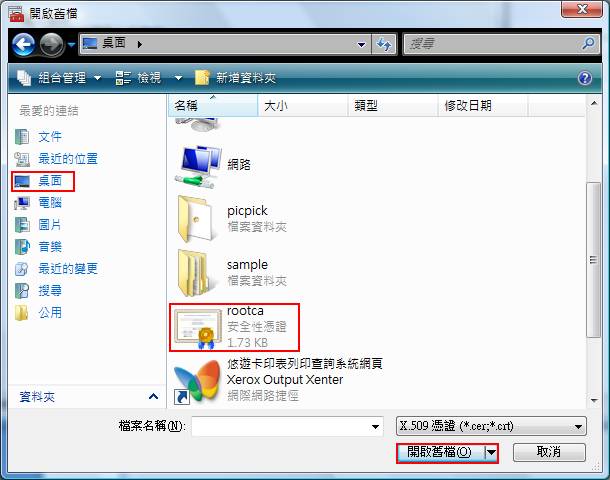
17. 按 「下一步」繼續。
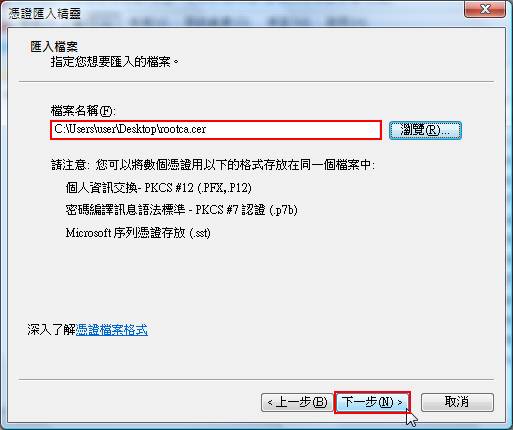
18. 再按 「下一步」繼續。
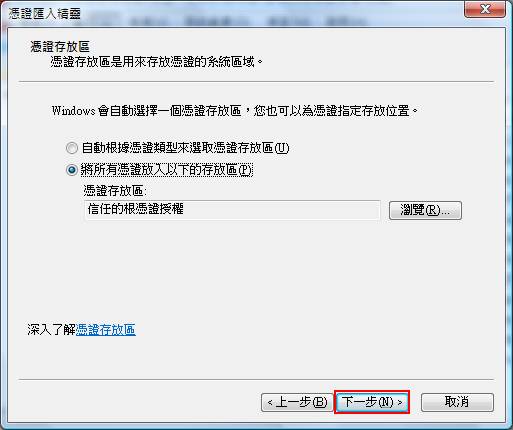
19. 按 「完成」,完成憑證匯入作業。
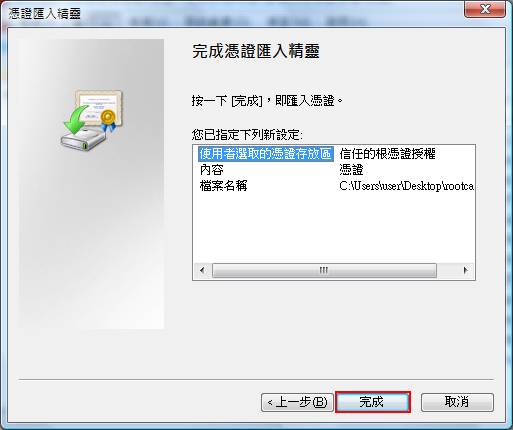
20. 出現 「安全性警告」視窗,確認發行單位為師大,按 「是」,確定要安裝此憑證。
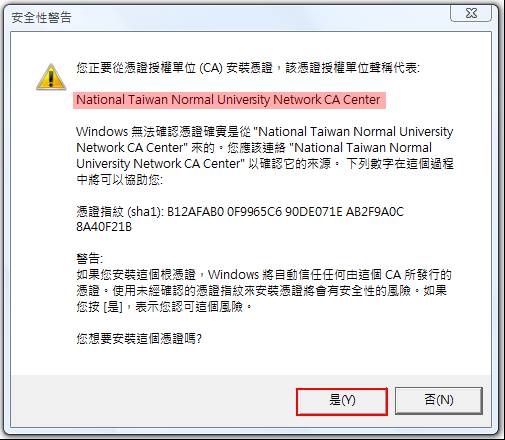
21. 出現 「匯入執行成功」訊息,按 「確定」。

22. 在主控台中已新增了師大的 「信任的根憑證」。
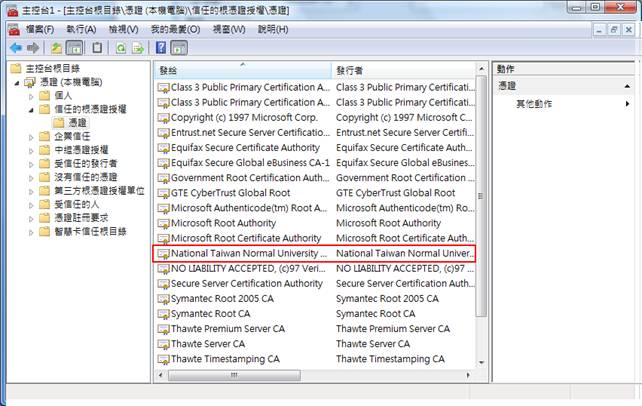
23. 按功能列上的「檔案」,於選單中選「結束」。
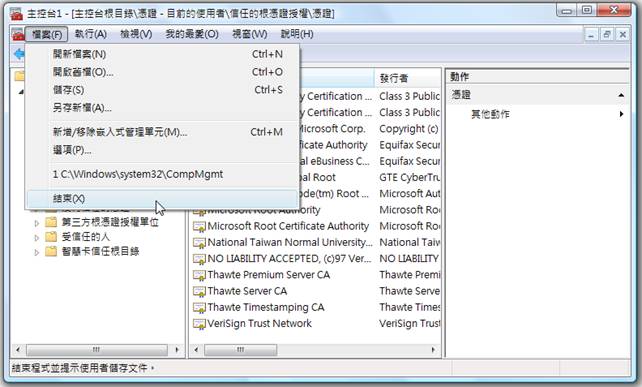
24. 按 「否」,不存檔直接離開主控台,完成安裝安全性憑證作業。
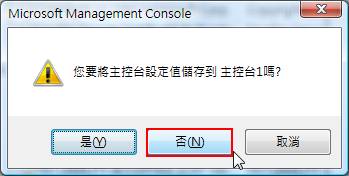
25. 用 Internet Explorer (IE) 登入網路信箱時,網址列右邊多了上鎖圖示,表示憑證正確且已建立安全性連線了。